更新資源包後的工作空間處理
此影片將介紹更新資源包後,應如何處理舊工作空間。
資源包包括用於税務局iXBRL數據擬備工具中的税務局分類標準準則、模板及錯誤訊息等。當資源包更新後,在工作空間中,受影響的相關部分會因而變更。
儘管如此,用戶仍可繼續利用更新前已建立的工作空間,其中已輸入或已標記的數據會因應情況轉移至更新後的數據檔案。
我們即將展示更新資源包後,應如何處理舊工作空間。
| 第1步: | (i) | 用戶在擬備工具更新資源包後,並開啟以舊版本資源建立的工作空間時,系統會彈出一個訊息框,通知用戶那些部分因資源包更新而有所變更。 |
| (ii) | 如果用戶不希望再次看到此通知,可剔選「不再顯示此訊息」的方格。 | |
| (iii) | 點擊「關閉」按鈕退出並返回至工作空間的介面。 | |
| 第2步: | (i) | 由於資源包更新,「填寫基本資料」及/或「填寫税項計算表附加資料」部分內的問題可能會有所變更,點擊相關部分的「編輯」按鈕繼續。 |
| (ii) | 系統會彈出另一則訊息,列出在更新資源包後,顯示那些問題已被移除。點擊「確定」按鈕繼續。 | |
| (iii) | 用戶應再次細閱全部問題,如有需要,應重新輸入相應的答案。 | |
| (iv) | 點擊「驗證」按鈕來檢查所輸入的資料是否準確和完整。 | |
| (v) | 用戶可以點擊「查看快照」以查看在資源包更新前已輸入的數據。 | |
| (vi) | 點擊「儲存」按鈕以儲存輸入的資訊。 | |
| 第3步: | (i) | 如有更新版本時,「税項計算表」和「財務報表」的相關狀態會顯示為「需要更新」。點擊相應的「更新」按鈕繼續。 |
| (ii) | 系統會彈出提示訊息,通知用戶那些資源已作更新和會在用戶正在擬備的數據檔案內反映出來。點擊「確定」按鈕繼續。 | |
| 第4步: | (i) | 一個視窗將會彈出,提示用戶在更新前於數據檔案內所輸入/標記的首選標籤及其對應數值,將不會再出現在最新的版本之中。 |
| (ii) | 請注意那些已輸入的數值及帶有標記的數據將無法轉移至更新的數據檔案之中。用戶應檢查所有標記的數據,並視乎情況重新標記,以確保一切所輸入或已標記的數據正確。 | |
| (iii) | 點擊「關閉」按鈕退出。 | |
| (iv) | 用戶可以點擊「查看快照」以查看在資源包更新前所輸入或已標記的數據。 | |
| (v) | 在模板輸入數據後或完成標記文件後,用戶需儲存有關數據檔案,並繼續建立完成檔案。用戶返回至工作空間的介面後,狀態會變成「進行中」。 | |
| 第5步: | (i) | 如資源包更新使必須提供的標記項目清單或驗證規則有所變更,用戶在 「税項計算表」 或 「財務報表」 部分內點擊 「更新」按鈕時,系統便會彈出訊息。 |
| (ii) | 點擊頂部選單的 「驗證」按鈕,檢查必須提供的標記項目有沒有遺漏標記,以及税項計算表及/或財務報表的數據檔案能否通過最新的驗證要求。 | |
| (iii) | 用戶應修正系統識別出的錯誤。 |
現在已經到了影片的結尾。如需進一步了解擬備工具的使用方法,請參閱所示連結中的操作指南。

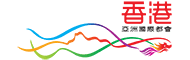








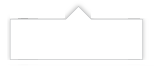




 RSS
RSS  分享
分享 列印版本
列印版本
